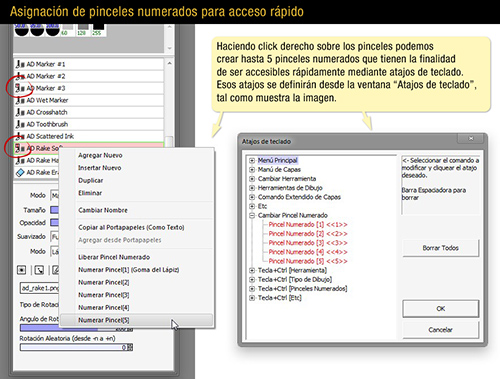A mediados del año pasado, y gracias a un comentario de Sebastián Cabrol llegué al programa AzDrawing (Windows), un programa gratuito para dibujar utilizando una tableta gráfica. Este programa es creado por Azel, una japonesa que acaba de publicar una mejoradísima versión 2 del programa, aún en estado beta, pero completamente funcional y altamente recomendable.
Aprovechando la posibilidad de traducción que ofrece esta nueva versión, decidí crear la versión en español (lo mas neutro posible). Lo hice comparando entre las versiones en japonés e inglés, y utilizando el programa para asegurarme que cada palabra sea la correcta (o casi).
Al final de éste artículo les dejo un link provisorio para descargar el programa completo, con la traducción al español, un nuevo cursor (opcional), mis sets de pinceles, texturas y configuración.
Para probar esta nueva versión empecé esta ilustración, aún sin terminar (la anterior, realizada con AzDrawing I puede verse aquí: Pedro Melenas (Shockheaded Peter))
Una de las partes mas maravillosas de AzDrawing es el motor de pinceles, el cual exprime muy eficientemente las posibilidades de la tableta gráfica, de hecho no creo que tenga sentido alguno utilizarlo sin una buena tableta.

Esta es la ventana desde donde se cargan y configuran los pinceles. Hay que tener mucho cuidado en la opción con que elijamos guardarlos, por ejemplo:
si se guardan en modo "Automático" cada modificación que hagamos a un pincel sobreescribirá lo que había, entonces si teníamos un lindo pincel correremos el riesgo de perderlo.
Si dejamos la opción "Manual", cada modificación que querramos guardar tendremos que hacerlo manualmente cliqueando el ícono del disquete, y la última opción -la más segura- es "Bloquear", la cual impedirá la modificación de cualquier parámetro.
Estos son los pinceles que he creado (Alex Dukal Brushes) y que incluyo en el archivo para bajar:
Como compartir pinceles individuales con AzDrawing 2
Cuando decidí compartir mi set de pinceles me encontré con un pequeño inconveniente: toda la información con la configuración de todos los pinceles se guarda en el archivo brush.dat, a eso había que sumarle las carpetas brush y texture con todas las imágenes, por eso compartí la carpeta entera con el programa, para no crear confusiones.
Pero hay otra manera de compartir los pinceles de AzDrawing 2, y es bastante sencilla:

Es decir, los pasos serían: (1) Crear el pincel, (2) Click derecho sobre el mismo y click en "Copiar al Portapapeles", (3) Pegar lo que copiamos en un archivo de texto plano (TXT) y guardarlo, (4) Al compartir debemos también pasar la imagen y textura que hayamos utilizado.
Luego, para cargar un pincel, abrimos el archivo de texto, seleccionamos todo, lo copiamos al portapapeles y nuevamente en AzDrawing vamos a la ventana "Pinceles", click derecho y "Agregar desde portapapeles" ... el nuevo pincel aparecerá al final del listado.
A modo de ejemplo les dejo acá un pincel para que agreguen a los que ya están cargados. Hagan click en la imagen para descargarlo, es un ZIP que contiene el texto del pincel y la imagen que deben poner en la carpeta "brush" (este pincel también utiliza la textura ad_paper02.png que les he pasado con el programa (al final del post).

Es importante entender que no es un programa de pintura digital sino de dibujo o entintado. Aún así, tiene algunas opciones que nos permitirán ampliar las posibilidades de creación mas allá del simple dibujo.
Por ejemplo, la posibilidad de usar una tinta de color por cada capa hace que podamos trabajar con colores planos, de esta manera:

Es tan sencillo como dar doble click en la capa para abrir la ventana con las propiedades de la misma, una vez ahí podemos cambiar el nombre, el color e inclusive ir creando una paleta de colores que luego podremos usar en cada capa haciendo click derecho sobre la misma ...

Otra opción interesante es la posibilidad de ver las capas en "Modo Papel Cebolla (Animación)". Esto nos permite crear animaciones de manera "tradigital", imitando -un poco- la manera de trabajo del animador tradicional, pero dibujando en el programa. El resultado de la animación se puede previsualizar en el mismo programa con el atajo F9, y luego podemos exportar la animación como GIF Animado.

Las capas pueden exportarse o también puede guardarse el archivo con formato PSD (Photoshop). Si bien es una herramienta "limitada" para animar, puede llegar a ser útil o llegado el caso "divertida" ...

En la caja de herramientas se incluyen opciones de dibujo lineal muy útiles para crear perspectivas o también para trazar lineas de movimientos cinéticos, tan típicos del Manga.

AzDrawing también permite utilizar otros cursores y para ampliar o reducir el tamaño de los pinceles posee un práctico atajo: Shift + Arrastrar

Los atajos de teclado son totalmente configurables. Algo extremadamente útil es la rotación del lienzo, ya sea con la herramienta "Rotación" o de a 45 grados.

Pinceles "numerados" o de acceso rápido
Esta es una función especial para crear un grupo de cinco pinceles asociados con atajos de teclado, esto es particularmente útil ya que nos permite acceder con el teclado a nuestros pinceles preferidos, por ejemplo, yo tengo configurados cinco pinceles con las teclas 1,2,3,4 y 5. Por defecto, el pincel 1 es la goma del lápiz, es decir, la parte posterior del mismo.
Cada número se asigna haciendo click derecho sobre un pincel, luego desde la ventana "Atajos de teclado" asignamos las teclas correspondientes ("Cambiar Pincel Numerado").
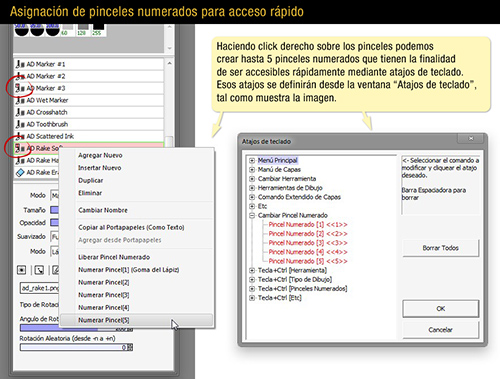
El programa cuenta con un pequeño grupo de "filtros" que si bien son sencillos, funcionan a la perfección. Por ejemplo, la creación de medios tonos con tramas de puntos es realmente sencilla.
Az Drawing es para Windows y es portable, no requiere de instalación, solo descomprimen el archivo Zip, hacen doble click sobre el ejecutable y ¡a disfrutar!
Las carpetas "brush" y "texture" deben mantenerse tal como están porque allí se guardan las imágenes que se utilizan en los pinceles y texturas.
Pueden descargar el programa desde el blog que he creado exclusivamente para temas relacionados con el mismo: Mundo AzDrawing
Actualización 22/11/2011 23:55hs: Actualizada la traducción al español y los links de descarga.
Actualización 27/10/2012 19:29hs: Gracias a Azel, la autora, por haber incluído el link a éste post (con eso podemos considerar ésta como "versión oficial en español").